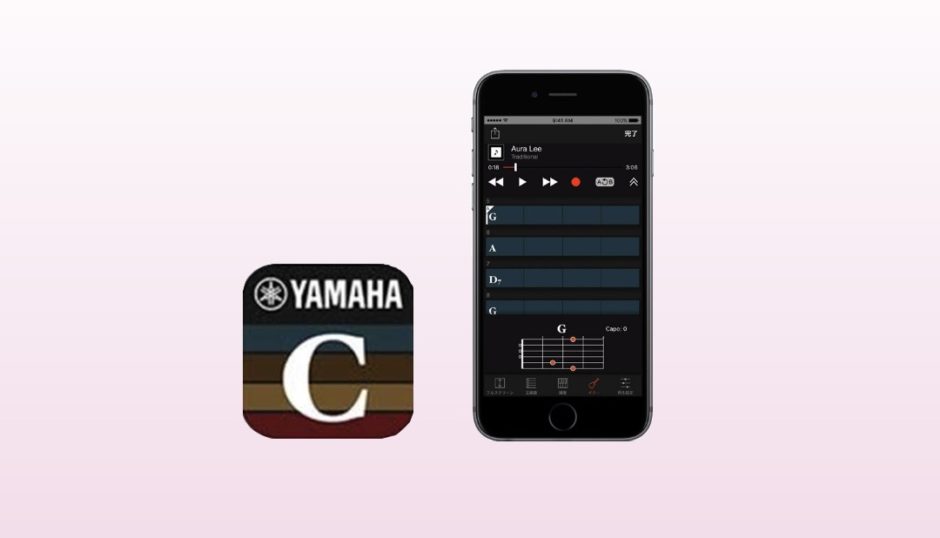耳コピアプリ Chord Tracker
バンドで課題曲決まると、スコアかコード譜が欲しいと言われることが多々あります。
ある程度人気の曲なら、楽器.me(国内最大級のギターコードサイト)などでコードをみることができますが、マニアックな曲となるとスコアブックすらありません。
そんな時どうするかいくつか方法がありますが、スマホやiPhoneのユーザーさんなら、Chord Trackerを教えてあげると喜んでいただけます(笑)
Chord Trackerという、スマホやiPhone・タブレット用のアプリで、AppStoreやGooglePlayから無料で入手できます。これがあると、お手持ちのスマートホンに入っている曲のコード進行を自動解析し、わかりやすくコード表示してくれます。ピアノやギターのコードの抑え方も表示されるので、コードを使った演奏や練習にとっても役立つ優れものなのです♪
このページでは、耳コピの強い味方、Chord Tracker の使い方を詳しく解説しています。導入を検討中の方の参考になると思います。また、すでにお持ちの方が使い方を調べる際にもお役立てください。
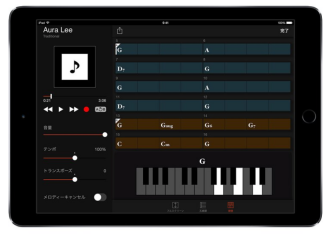
Chord Tracker で、出来ること
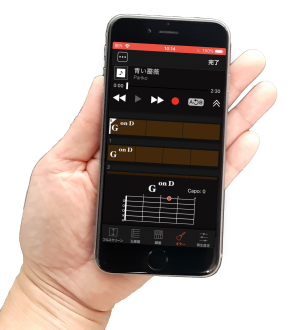
- ギタータブ譜やピアノコードフォーム表示
- コード進行を簡単表示
- テンポ・キーの変更
- コードの編集
Chord Tracker は、スマートフォンやタブレット端末に入っているオーディオデータから楽曲のコード情報を解析し、楽器 演奏や練習をサポートしてくれるアプリケーションです。 (残念ながらPCでは使えないのですが、スマホやiPodなどをお持ちならきっと役に立つことと思います。)対応楽器と接続すれば、抽出したコード情報を楽器へ送信したり、楽器演奏をアプリケー ションに録音したりできます。
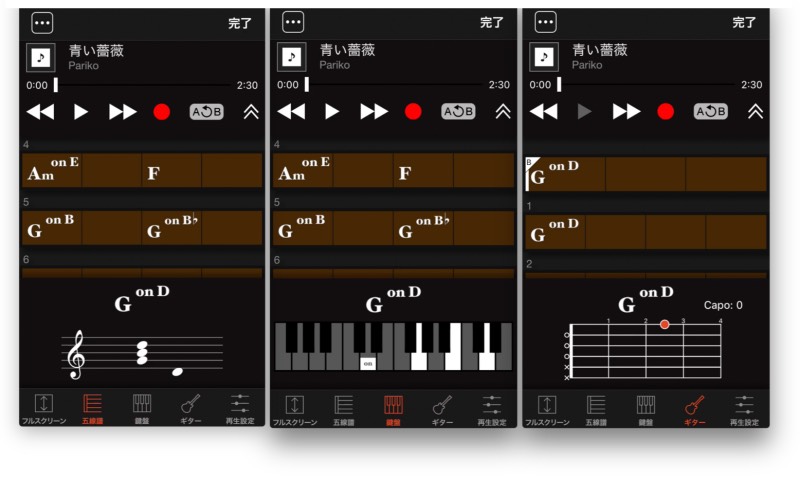
ギター譜は、カポタストの位置を設定できます。
Chord Trackerの使い方
コードトラッカーは、Apple Musicなどの音楽ストリーミングサービスでダウンロードした曲は解析できません。購入した音楽や、CDなどから取り込んだもの、録音した曲は使用できます。
ホームとミュージック選択画面
ホーム画面
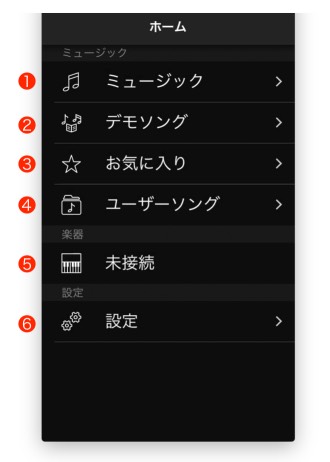
アーティスト一覧
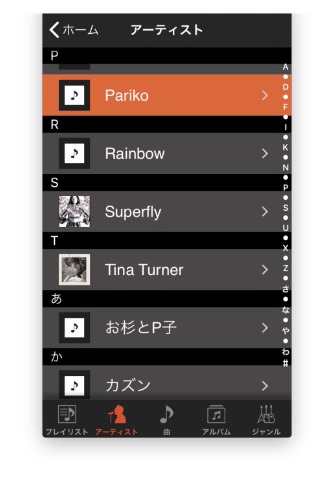
- ミュージックライブラリー
端末(デバイス)内に入っている曲を、プレイリストや、アーティスト、曲、アルバム、ジャンルごとに表示できます。クリックしていくとそれぞれの一覧から曲を探すことができます。曲名をタップするとプレーヤー画面に切り替わります。 - デモソングが聞けます
- お気に入りに登録した楽曲の一覧
- ユーザーソング
新規に録音を開始する場合や録音した曲 を聴く場合はこの画面から行ないます。 Dropbox から楽曲をインポートすることも できます。 - 接続中の楽器
タップすると接続可能な機器一覧が表示されます。一覧から機器をタップして接続機器を切り替えられます。 - 設定画面
設定画面に切り替わります。
プレーヤー画面
ミュージックライブラリー画面で曲名を押すとプレーヤー画面に切替わり、コードが自動解析され、曲の再生コードの表示や編集をすることができます。
曲を再生すると、コード進行がスクロールするので、コードを目で追いながら、楽器の練習ができます。
楽曲のコード進行を分析し、作曲やアレンジの参考にすることができます。
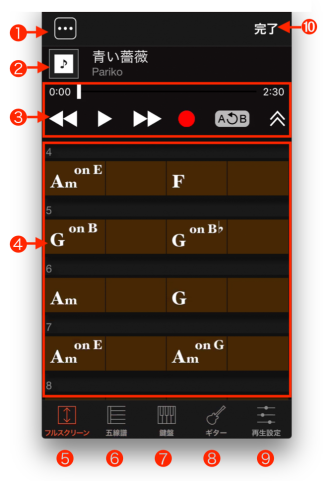
- アクティビティリスト
- 楽曲情報(曲名、アーティスト名、アル バム名、アートワーク)
- トランスポートエリア
- コード表示エリア
区切り(ブロック)は拍で、ここを押すとその位置に再生カーソルが移動します。カーソルがあるブロックを押すと、コードエディット画面が開きます。ブロックを長押しするとコピー、ペースト、削除ができます。 - 画面最大にコード表示
- コード五線譜表示
- コード鍵盤表示
- ギターコード譜表示
[Capo]を押すとカポタストの位置を設定可能。 - 再生設定画面を表示
- プレーヤー画面の終了
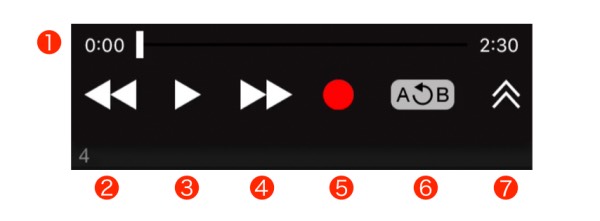
- 曲の再生時間と再生位置です。 カーソルを動かして曲の早戻し / 早送りできます。
- 早送り(押すと1 小節早く進む)
- 再生ボタン・一時停止ボタンを押すと、再生を開始。再生中に押すと一時停止。
- 早戻し
- 録音ボタンを押すと録音待機状態となり、再生ボタンを押すと録音を開始。 一時停止ボタンを押すと録音を止めます。 録音待機状態で再度、録音ボタンを押すと待機状態が解除されます。
- ABリピートを押すと、そのときのカーソル位置が A 点、再度押したときのカーソル位置が B 点となり、AB区間がリピート再生されます。もう1 度押すとリピート再生解除。
- 楽曲情報の表示 / 非表示切替
対応楽器と無線 LAN または USB ケーブルで接続したときのみ録音できます。ただし、USB ケーブル での接続は、USB オーディオインターフェース機能を搭載した楽器に限ります。一部の楽器ではプレーヤー画面での録音ができません。
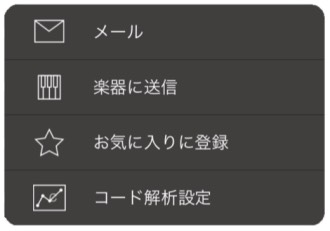
- 録音した曲をメールで送信(録音した曲以外は表示されません。)
- 接続中の楽器にコード進行をソングファイルとして送信
ソングファイルに、楽曲にお薦めのスタイルを含められる。(言語設定は日本語に!楽器により機能を使えない場合があります。) - 選択中の曲をお気に入り登録
- コード解析設定画面を表示
コードエディット
コード情報は高い精度で解析されていますが、原曲と異なる場合があります。カーソルがあるブロックを押すと、コードエディット画面が開きブロックのコ ードとセクション(イントロ・サビ・エンディングなど、曲を構成する部分)を編集できます。
コードに変換を加え、オリジナルとは違ったニュアンスのアレンジを試してみることができます。
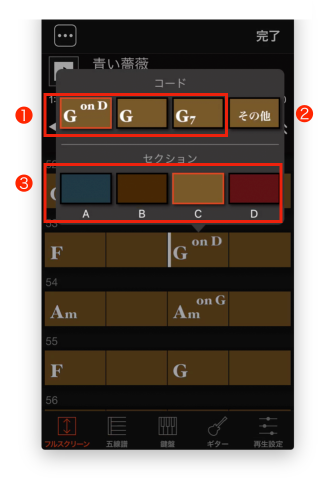
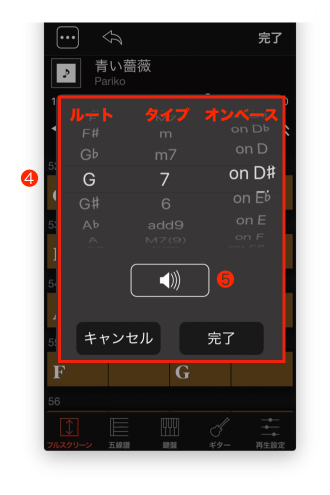
- コードの候補
押すとコードの変更と同時に、そのコード音が再生されます。 - その他を押すと任意のコードを選択できる画面へ
- セクションを指定
押すとそれ以降のブロックが指定のセクションに変更。選択中のセクションを再度指定するとセクションが無効になります。設定で「セクション自動検出」を「オン」にしておくと、セクションを自動検出。 - 任意のコード選択画面
左からルート、タイプ、オンベ ースを指定。 - 押すとコードの音が再生されます。
コード解析設定
コード解析時には、楽曲のテンポも解析します。テンポなどが原曲と異なる場合はコード解析設定を変更してください。
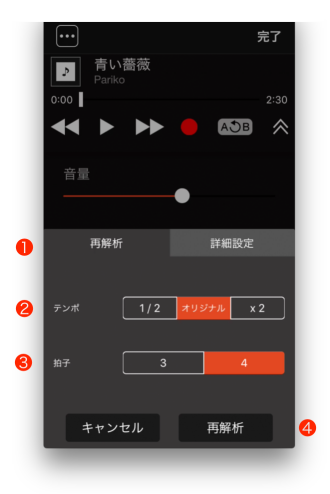
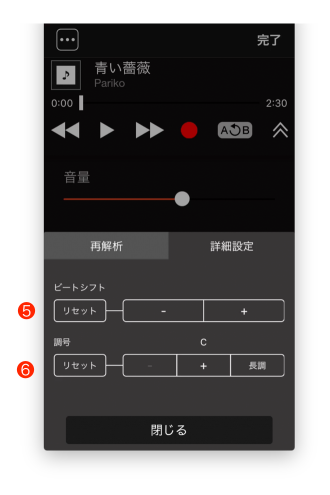
- コード再解析時の設定 / 詳細設定を切り替え
- テンポ設定
はじめて解析したときのテンポをオリジナルとし、その半分または倍のテンポに変更可能。 - 拍子設定
- コードの再解析の実行
- 小節開始位置の調整
+/-ボタンをタップすることで、拍単位で前後に調整できます。 - 曲のキー(調)を変更
再生設定画面
楽曲の再生に関するパラメーターを設定できる画面です。
曲のテンポを落として、難しいフレーズをゆっくりじっくり聞き込みできます。
ピアノやギターの練習をするとき、テンポを変えられるので、ゆっくりと演奏したり、早弾きをしたりできます。
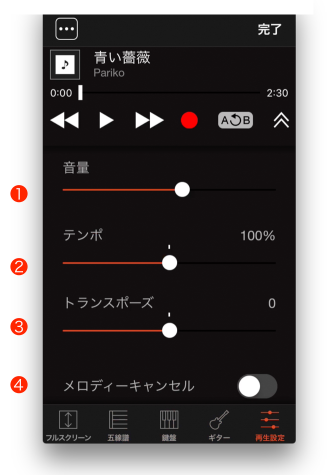
- 音量変更
楽器が無線接続の場合、送信するオーディオ音量を変更、それ以外はデバイスの音量を変更。 - テンポ調節
- トランスポーズ
キー(調)変更に合わせコードも自動変換。 - メロディーキャンセル
ON/OFF で切替。ステレオ再生のセンターに位置する音を小さくできます。ボーカルが若干目立たなくなるのでカラオケがわりにできますが、曲によって効果が違います。残念ながらさほど効果がないと思います。
ユーザーソング画面
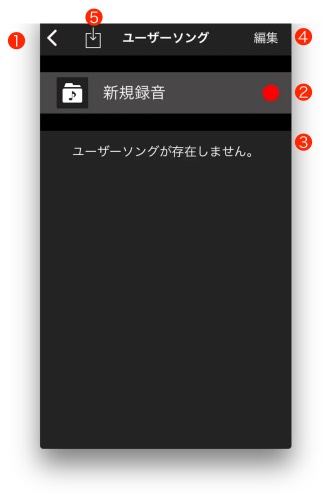
- ホーム画面に切替
- ● 録音ボタンを押すと録音開始
対応楽器と無線 LANか、USBケーブルで接続したときのみ録音可能。 - ユーザーソング一覧
録音するとここに表示されます。押すとプレーヤー画面に切替。(録音した曲やDropbox からインポートした曲がないと表示されません。) - 編集画面に切替
ユーザーソングの削除や曲名変更ができます。 - Dropboxにログインすると、Dropboxの「アプリ/Chord Tracker」フォルダ内に保存した楽曲を追加できます。
設定画面
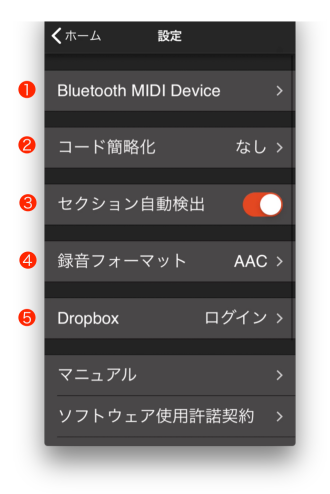
- Bluetooth MIDI 接続する楽器を選択(Android 版では表示されません。)
- コードの解析結果の簡略化の設定
- セクション自動検出をする / しないを設定します。
- 録音フォーマット選択
AAC:圧縮オーディオフォーマット。WAVよりデータサイズが小さい。WAV:非圧縮オーディオフォーマット。AACより音質が良い。 - Dropboxへのログイン、ログアウト。
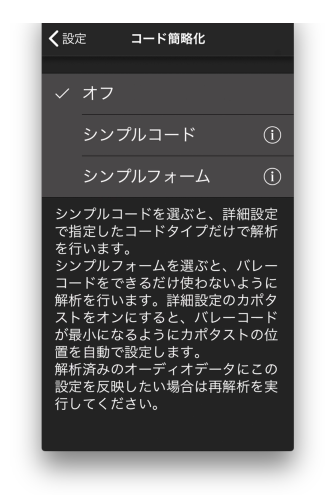
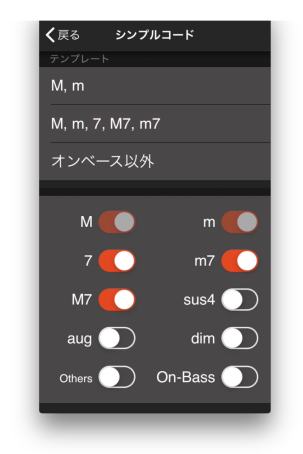
YAMAHAの Chord Tracker 動画
みなさん、AmazonのMusic Unlimited はお試しですか?
私の曲「バンドやろうよ」が、配信されているのですが、Unlimitedでしか聞けないのです!自分の曲アマゾンでも聞いてみたいので、登録しました!
なんとギリギリ3ヶ月無料キャンペーン中だったので、超ラッキー!
なので、まだお試しでない方は、キャンペーン期間中がお得なので、緊急お知らせでした。
3ヶ月無料キャンペーンは、期間限定
詳細条件は、アマゾンでチェックしてくださいね!